SharePointをすでに利用していて使いこなせない、使い方が広がらないとお悩みの方もいらっしゃるでしょう。では、どんな使い方をすると導入効果を高めることができるでしょうか。
まず、SharePointは一般的にどんな使い方をされているのか、紹介していきます。

SharePoint Onlineの導入や社内ポータルの構築、カスタマイズについてお悩みの方に、失敗しないポータルサイトの構築方法をご紹介しています。

SharePoint Onlineの導入や社内ポータルの構築、カスタマイズについてお悩みの方に、失敗しないポータルサイトの構築方法をご紹介しています。
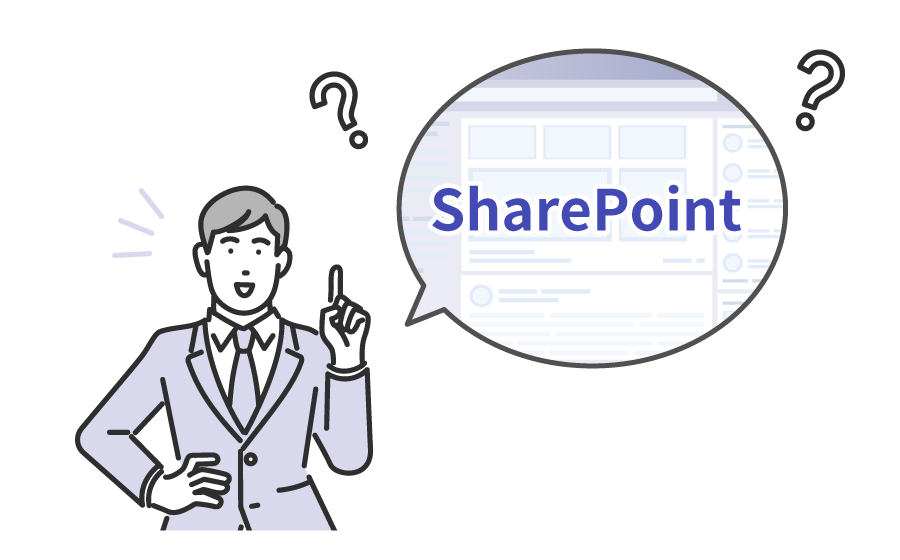
2024.11.05
#Microsoft 365#SharePoint Online

Microsoft SharePoint Online(以降、SharePoint)は、ファイル・情報共有をメインとしたビジネスチームの連携を支援する機能が充実しています。オリジナルのポータルサイトをプログラミングなしで構築することも可能で、社内掲示板やワークフローの管理、ファイル保管・共有ができるため、情報の一元化と社内周知、コミュニケーションをスムーズにします。
マイクロソフト社が提供しているSaaS(サーズ、Software as a Service)であるMicrosoft 365にラインアップしているため、ExcelやWordなどのMicrosoft製品と親和性が高く、SharePointを利用する中で大きなメリットとなります。アプリ同士の連携はもちろん、クラウド上にデータを保管し共有するため、直接のデータ更新も可能で、複数メンバーとの同時作業もスムーズにできます。
SharePointをすでに利用していて使いこなせない、使い方が広がらないとお悩みの方もいらっしゃるでしょう。では、どんな使い方をすると導入効果を高めることができるでしょうか。
まず、SharePointは一般的にどんな使い方をされているのか、紹介していきます。

ポータルサイト機能を備えるSharePointですが、組織全体はもちろん、部署ごと、プロジェクトチームごとなど、いくつでもポータルサイトを作れるため、情報共有や掲示板として活用しているケースが多いようです。利用目的ごとにポータルサイトがあれば、次のような効果が期待できます。
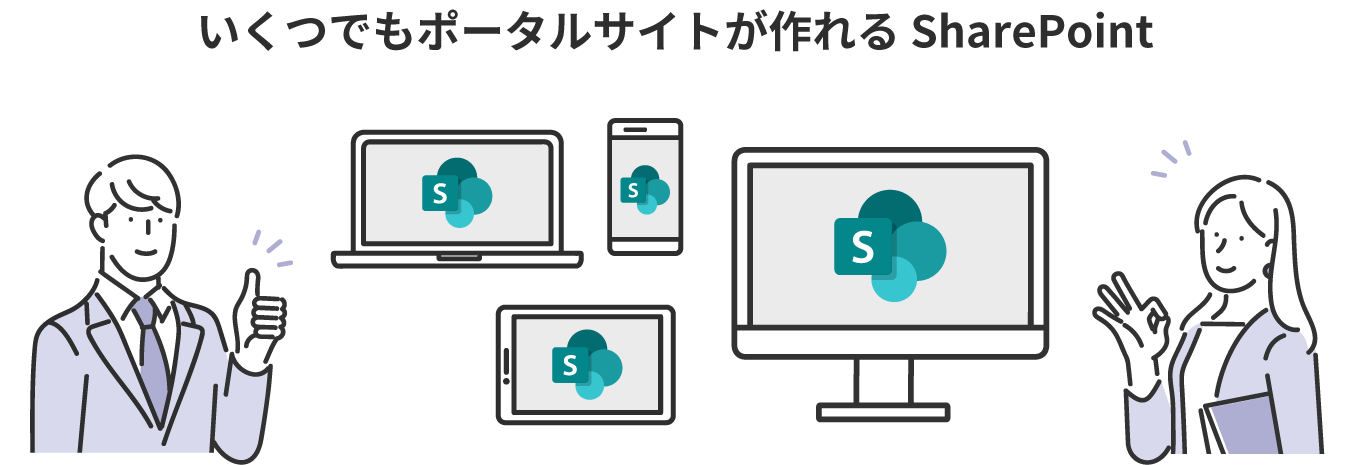
SharePointはデータの保管や情報共有が行えるストレージ容量が「基本容量1TB+契約ユーザー数×10GB」あり、アップロードできるファイルサイズも250GBと、かなりサイズが大きいデータも気にせず保存できます。
このため、ドキュメントや画像などのファイル共有の他に、メンバーがSharePoint上で共同作業するようなデータやドキュメントの保管・管理に適しています。
データ管理や容量については以下記事でも詳しく解説しております。併せてご参考にしてください。
▼SharePoint Onlineのバックアップ方法を解説! Microsoft 365のデータ保存期間は意外に短い?
▼SharePoint Onlineの容量を確認するには? 追加方法や節約ポイントを解説
SharePointには「リスト」という機能があり、Excelのような表をSharePoint上に作成することができます。
Excelと同様に列や行で構成され、文字や数字を自由に入力することが可能です。作成したリストはフィルター機能によって、必要な情報だけ絞りこんで表示させたり、項目を並び替えたりもできます。もちろんチーム内で共有もできるため、取引先の顧客管理や案件管理などさまざまなデータ管理が行えます。
SharePointを導入し、データ・情報共有ツールとしての活用だけでなく、アナログだったワークフローを自動化させている組織も多いようです。従来のワークフローで行っていた紙ベースのアナログ処理は申請書やフローそのものをデジタル化することで、面倒な業務を簡素化させ、滞りがちな決裁の流れを円滑にします。
SharePointのワークフローについて詳しい記事をご用意しております。ぜひご覧ください。
▼SharePointのワークフローで業務改善|特長と作成方法を解説
Microsoft製品と親和性が高いため、様々なアプリと連携して活用を広げている組織は多いようです。SharePoint上でファイルの共有や編集ができるため、作業がスムーズになり、業務効率が上がります。
また、Teamsと連携すればTeams上でもファイル管理が可能です。さらに、Outlookとの連携によりスケジュールも共有できるようになり、日常業務の一層の効率化につながります。
Teamsとの連携については以下記事でも詳しく解説しております。併せてご参考にしてください。
▼SharePointとMicrosoft Teamsの違いとは? 使い分け方や連携方法を解説
SharePointを情報共有のハブとして活用している組織は多いようです。ではどんな点に価値を感じて導入しているのでしょうか。
そこで、多くの組織が評価しているSharePointのメリットについて具体的に紹介します。
SharePointはマイクロソフト社が提供するSaaSのため、Microsoft製品やサービスとの連携がスムーズに行え、連携のために特別な開発も不要で業務の効率アップをすぐに実感することができます。
例えば、ローカルPCで作業していた WordやExcelファイルは、保存場所の一覧にSharePointを追加し、自動保存機能をアクティブにしておけば、万が一ファイルが壊れてしまっても、作業成果が失われることはありません。
このようにSharePointは業務で使い慣れているMicrosoft製品と親和性が高いことで、シームレスに連携できる点が大きな利点といえるのです。
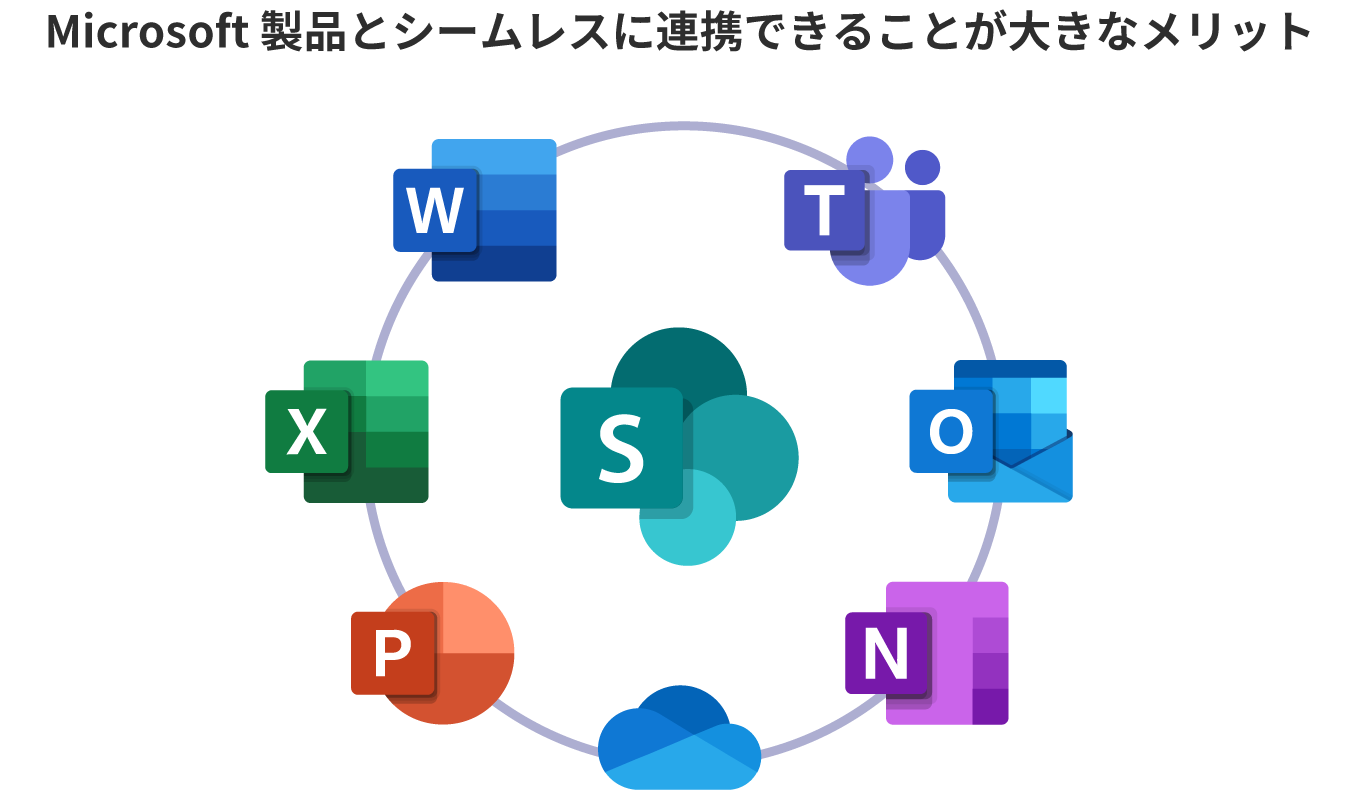
SharePointなどMicrosoft製品には、下記のような万全のセキュリティ対策機能を備えています。
さらに、SharePointの管理者である所有者は、ユーザーのアクセス権限を管理できます。これによって利用側も情報漏えいといったセキュリティリスクに内部対策を取れるため、さらに厳重なセキュリティ対策を講じることができます。
このようにマイクロソフト社がユーザーに対し、セキュリティ対策を万全にしているため、安心してサービスを利用できることがメリットです。
SharePointはドキュメントのバージョン管理機能、つまり変更履歴を保持することも見逃せないメリットです。
例えば、SharePoint上でWordファイルを誤って修正した場合、その修正前のデータも自動で保存される機能があるため、気づいたときに復元することができます。また、誤ってファイルを削除してしまったという場合も、バージョン履歴から復元できるため安心です。
SharePointが自動的にバックアップをとってくれるため、このような誤操作にもあわてずに対応できるのです。
先ほどはSharePointの代表的な使い方を紹介しました。さらに下記のSharePointの主な機能を紹介しながら、それを生かす使い方について深堀していきます。
SharePointには、ドキュメント ライブラリという機能があり、ExcelやWordといったドキュメントを保存、共有、編集することができます。
作成したドキュメントを、チームのメンバーがいつでも閲覧できるようにしたい場合や共同編集したい場合に役立つでしょう。
ドキュメント ライブラリを作成する手順は以下の通りです。
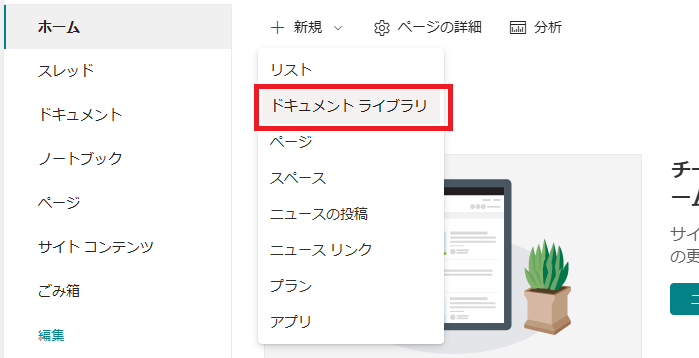
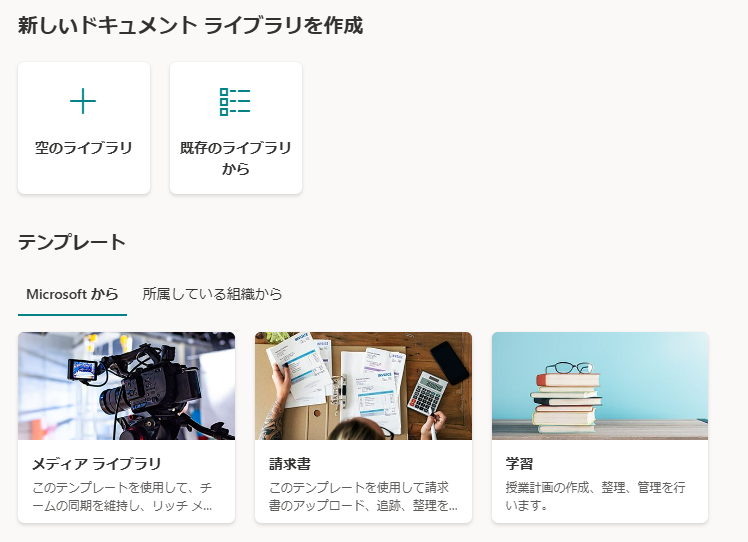
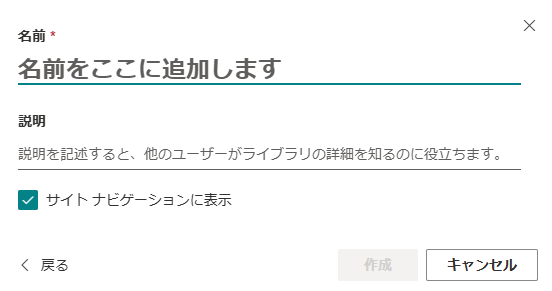
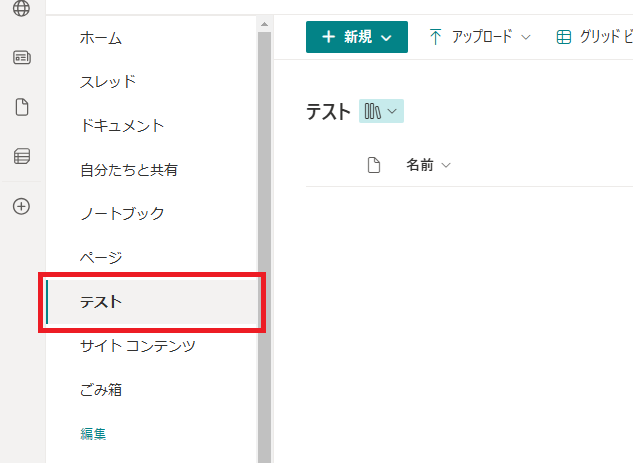
この中に、ドキュメントファイルを自由にアップロードできます。
また、共有するファイルを選択し、ファイル名の右端にある縦の「…」を右クリックすると現れるメニューから「リンクのコピー」をクリックすると、保存先のURLをコピーできます。OutlookやTeamsなどでドキュメント ライブラリの場所を簡単に知らせることができます。
さらにSharePointの全文検索機能を使うと、全ファイルから一括で目的のファイルを検索することが可能です。ファイルをひとつずつ開く手間を省き、探している情報を簡単に見つけることができます。
SharePointのグループとは、まとめて管理できるユーザーのセット。SharePointサイトでグループを作成して、ファイルにアクセスできるユーザーを制御することができます。ユーザーごとにアクセス許可を与えるのではなく、全ユーザーに同じアクセス許可レベルを割り当てることができるため便利な機能です。
ワークフローとは主に組織内の業務の流れです。この「申請→承認→決裁」など、事案が決裁されるまでの一連の流れもワークフローのひとつですが、これまでのワークフローは紙ベースで行われることが多く、書類の紛失や捜索、承認がどこまで回っているかがわからないなどの問題がありました。
SharePointのワークフロー機能によって、承認の順番やステータスが可視化されるため、承認プロセスが明確化します。今まで把握しづらかった進捗状況をPC、またはスマホ上で確認できるようになったたけではなく、ワークフローで発生しがちな口頭確認やメールによる回覧漏れといったトラブルを未然に防ぎます。
よくあるファイル共有ストレージではバージョンが競合してしまうため、ひとつのファイルを同時編集することはできませんでした。これがSharePointではできます。SharePoint上にデータを保存・共有すれば、複数人で同時にファイルを編集できる機能があり、他の人の作業待ちをすることも、ファイルのバージョン管理を気にすることなく、最新データで作業が可能です。
SharePointではテンプレートを使用して、社内や社外向けにポータルサイトの作成が可能です。ポータルサイトには、会社のニュースや全社員への注意喚起などを掲示板やお知らせといったコンテンツとして作成したり、メンバーのスケジュール管理をしたりすることが可能です。
ポータルサイト作成には2種類のタイプが用意されています。チームやプロジェクト単位で情報共有するための「コミュニケーションサイト」と、もう一方は社内全体など多くのユーザーで情報共有や閲覧ができる「ポータルサイト」があります。
これを活用して社外の人とファイル共有すれば、プロジェクトも効率化できるので便利です。
また、アクセスできるメンバーも限定でき、情報漏えいを防ぐ対策も取られているため、安心といえるでしょう。
ポータルについては以下記事でも詳しく解説しております。併せてご参考にしてください。
▼SharePointで社内ポータルや公開サイトを構築! 作成方法や特徴を解説
▼SharePointで社内ポータルを構築するには? メリット・デメリットや活用事例を紹介
多くの組織で活用されているSharePointですが、導入後に感じる課題もあるようです。例えば、次のような声が聞かれます。
情報が集約されるポータルサイトの課題は主に使いづらさであることが見えてきましたが、これらを放置すると、だんだんSharePointが活用されなくなる危険があります。ではこれらの課題を解決する手段はないのでしょうか。
SharePointの課題を解決する手段として、他のサードパーティ製品と連携して機能拡張するといった方法があります。
例えば、Powell Software社が提供するPowell 365は、SharePointに搭載するテンプレートを作成、追加することができるため、より使いやすくカスタマイズできます。
さらに詳しくはこちらをご覧ください。
SharePoint Onlineのポータルサイト構築にお悩みの方へ Powell 365で使いやすい&管理しやすい社内ポータルを実現
カスタマイズで進化するSharePoint
テクバンはマイクロソフト社が認定したパートナー企業です。
SharePointはもちろん、Microsoft製品の導入サポート実績が豊富にあるため、様々な課題やお悩みを解決に導く最適な導入・移行・運用のご支援をいたします。
なかでもSharePoint Online導入支援サービスは、社内ポータルとしてSharePointを活用するための様々なサポートを行います。標準機能を利用したシンプルなスタータープランや、活用しやすいサードパーティ製品「Powell 365」を組み合わせたスタンダードプランなど、Microsoft製品にこだわらず、お客様をご支援します。
SharePointの導入に関してお悩みがある場合や、設定や操作方法など運用でわからないことがある場合は、マイクロソフト社の公認パートナー企業であるテクバンがお役に立ちます。ぜひご相談ください。
テクバンのSharePoint Online導入/運用支援サービスについてはこちらから。

SharePoint Onlineの基本的な使い方や機能についてご紹介しました。
オフィスで使われているMicrosoft製品との連携がスムーズでファイルや情報の共有、オリジナルのポータルサイトの作成ができるなど機能が充実しているため、ドキュメント管理や情報共有を効率化したい、社内周知やコミュニケーションを円滑に進めたいといった課題を抱えているなら、SharePointの導入をおすすめします。SharePointの機能を使いこなすことで、業務が効率化されるなど組織にとって多くの恩恵が得られる可能性があります。
さらに SharePointは単なる情報共有やファイル管理ツールにとどまらず、ワークフローの自動化、複数人によるファイル編集機能なども搭載しているため、オンライン上のワークスペースとして活用できるポテンシャルがあるといえるでしょう。
サポートツールやサードパーティソリューションも豊富で、より使いやすいポータルサイトにカスタマイズできるSharePointで、組織に合ったオリジナリティあふれるポータルサイトを作成してみてはいかがでしょうか。
SharePointの機能については、以下記事でも詳しく解説しております。併せてご参考にしてください。
▼一目でわかる! SharePointの機能を一覧で紹介
▼SharePointのサイトとは? 作成に役立つ機能やサイト活用が向いている企業を解説
※本記事の内容は2024年11月時点のものです。Microsoft製品の仕様や利用環境は変更する場合があります。
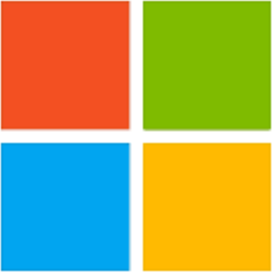
Microsoft の能力を生かし切れていますか?
当たり前に使ってきたアプリケーションで
ビジネスをさらに飛躍させるヒントをお伝えします。